Почему скорость интернета меньше чем должна быть
Почему скорость интернета меньше чем должна быть
Очень часто после проверки скорости интернет соединения, пользователи задаются вопросом — «Почему скорость интернета меньше чем должна быть?» Ответим на этот вопрос в этом разделе.
Постараемся это сделать кратко и на понятном языке, потому что рядовому пользователю совершенно нет необходимости забивать себе голову техническими сложностями и терминами интернет индустрии.
Для простого понимания можно провести аналогию с водоснабжением обычного загородного дома. Ни для кого не секрет, что давление воды в конечной точке будет зависеть от диаметра и длины трубы.
Такая же ситуация складывается и с интернет соединением. Только вместо диаметра трубы у нас выступают всевозможные маршрутизаторы и Wi-Fi роутеры, которые могут ограничивать пропускную способность. Ну а длина трубы это тоже самое, что и длина интернет-кабеля, чем длиннее, тем больше потери.
Поэтому первое, что необходимо сделать при большой разнице между заявленной скоростью интернета и измеренной — это исключить влияние всех промежуточных устройств в виде маршрутизаторов и роутеров, а подключить кабель непосредственно к системному блоку компьютера.

Почему скорость интернета меньше чем должна быть по Wi-Fi
Если у Вас нет компьютера, а имеется только Wi-Fi роутер для использования интернета исключительно для смартфонов и планшетов, тогда попробуйте перезагрузить все устройства. Включая роутер и подключенный смартфон или планшет. Если не будет результата, тогда можно попробовать сбросить роутер до заводских настроек. Сделать это очень просто, так как в большинстве случаев на самом роутере сзади имеется маленькая кнопочка под названием «RESET».

Её необходимо нажать каким-нибудь тонким предметом и удерживать пока не замигают все индикаторы на роутере (обычно это около 5-10 сек.)
После этих манипуляций Ваш роутер окажется сброшенным до заводских настроек.
При подключении необходимо будет посмотреть пароль на корпусе роутера.

Если данная процедура не поможет, тогда можно будет попросить для проверки роутер у соседей. Сейчас, благо, роутеры установлены почти в каждой квартире.
Также стоит учитывать, что не все Wi-Fi приемники поддерживают высокую скорость подключения. Очень может быть, что Ваш смартфон может обмениваться по Wi-Fi с гораздо меньшей скоростью, чем предоставляет провайдер. В этом случае стоит протестировать Ваш смартфон при подключении к другому источнику Wi-Fi.
Теперь перейдем к компьютеру.
Если Вы подключили кабель непосредственно к системному блоку, а скорость интернета остается очень низкой и никак не соответствует заявленной, то не стоит сразу гневиться на провайдера.
Дело в том, что в данный момент компьютер может потреблять большое количество трафика даже не заметно для пользователя. Особенно это касается обновлений операционной системы Windows, которая загружает файлы в фоновом режиме и очень часто владелец компьютера об этом даже не подозревает. Также трафик могут потреблять всевозможные торренты, интернет-радио и прочие программы. Как это проверить описано на странице Плохо работает интернет.
Поэтому для более точных измерений необходимо убедиться в отсутствии потребления трафика компьютером. А ещё лучше проводить измерения в безопасном режиме.
На этом возможности рядового пользователя интернета обычно заканчиваются. И для дальнейших поисков проблем, необходимо обращаться к специалистам или провайдеру. Но надеемся, что эти простые рекомендации Вам помогут приблизить скорость интернета к желаемой и Ваши проблемы на это закончатся.
Теперь можете ещё раз проверить скорость интернета
С уважением, команда Speedtest 24. Мы рады, что Вы с нами.
Низкая скорость интернета как исправить

У вас низкая скорость интернета и вы хотите её увеличить? Тогда читайте эту статью и узнаете как поднять скорость интернета.
Я не открою жуткий секрет, если скажу, что скорость интернета зависит всего от двух факторов: от вашего интернет провайдера и от вас. Возможно вы спросите: а причём тут я? Хорошо. Отвечаю по порядку.
Фактор первый: Ваш провайдер.
Он обеспечивает интернет связь и полностью отвечает за исправность и скорость интернет соединения. Часто провайдеры недобросовестно относятся к своим обязанностям, и не уделяет должного внимания развитию и поддержанию в работоспособном состоянии своих линий связи и оборудования. Это приводит к перегрузке линий, и как следствие снижению скорости интернета. Как правило, такую ситуацию можно наблюдать во время пиковых нагрузок, в вечернее время.
Фактор второй: Вы. Вернее не Вы, а Ваше умение, а главное желание правильно настроить ту часть интернета, ответственность за которую лежит на Вас. Потому что, как правило, большая часть проблем, которые мешают нормально работать в сети возникает не на стороне провайдера, а на стороне пользователя.


На низкую скорость интернета влияют очень многие факторы, которые вы можете изменить
Первое, самое очевидное, и самое распространённое. Антивирус
Антивирус это поистине “палка о двух концах”. Без него плохо, и с ним не очень хорошо. У вас стоит на компьютере антивирус? Тогда проведите простой эксперимент: проверьте скорость интернета при включённом антивирусе (проверить можно любым онлайн-сервисом для проверки скорости интернета). Сделайте не один, а минимум 10 онлайн-тестов. Высчитайте среднее значение входящего и исходящего трафика.
Далее: отключите полностью антивирус . Обратите внимание, что отключать надо все блоки программы, включая Файрвол (брандмауэр). Снова сделайте 10 замеров скорости интернета. Сравните средние значения.
Если результат с выключенным антивирусом будет лучше (а в большинстве случаев это так), то надо принимать меры.
Почему низкая скорость интернета при включенном антивирусе?
По умолчанию, любой антивирус настроен так что проверяет весь входящий трафик на вирусы. Этим самым сильно тормозит интернет.
Что можно сделать?
Конечно, самый простой вариант, это отключить антивирус полностью. Но делать этого пожалуй не стоит. Мало ли чего. Лучше тщательно покопаться в его настройках и сменить режим проверки трафика на более мягкий. В разных антивирусах это делается по-разному. У одних есть такая возможность, а у других нет. Это надо смотреть в конкретно взятом случае.
Второе: Может быть низкая скорость интернета через роутер (если о конечно у вас есть)
Сделайте тест скорости интернета с роутером. Потом подключитесь на прямую, в обход роутера, и снова проведите тест. Результаты вас могут сильно удивить! Если это так, то попробуйте, для начала пере прошить роутер новой прошивкой. Если не поможет, покупайте новый.
Третье: Модем
Ситуация аналогична роутеру, но тестируется сложней. Так как для теста надо одолжить у кого либо аналогичный модем и сделать тестовые замеры скорости интернета. А это не всегда возможно. Поэтому как правило модем оставляют в покое.
Четвёртое: Компьютер и его производительность
Проверьте компьютер на вирусы. Их у вас может быть полно, даже при наличии “крутого” антивируса. Проверьте сторонними программами или утилитами. Не своим антивирусом! Он и так Вам на комп всякой дряни напускал. Список рекомендуемых бесплатных утилит есть в статье как ускорить интернет в Windows
Пятое: Браузер
Правильно настройте свой браузер. Как это сделать подробно написано в статье почему тормозит браузер.
Шестое: Установите программу для ускорения интернета Cfosspeed
Как пользоваться Cfosspeed показано в этом видео
Подробная текстовая инструкция как пользоваться Cfosspeed есть в статье Настройки 3G интернет Там же есть и ссылка на официальный сайт Cfosspeed!
А если же хотите серьёзно поднять скорость своего интернета то далее читайте статью, как ускорить интернет.
Speedtest 24 net
Очень часто наши пользователи задают один и тот же вопрос — Почему скорость интернета ниже заявленной провайдером? Давайте разберемся, всегда ли в этом виноват именно провайдер?
Конечно же нет. Проблема может быть как на стороне поставщика услуг, так и на Вашей. Поэтому после полученных результатов замера скорости интернета, которые Вас не удовлетворяют, не стоит сразу предъявлять претензии поставщику интернета. А стоит для начала исключить возможные проблемы со своей стороны.
Причин низкой скорости интернета очень много, но можно выделить несколько основных, которые встречаются чаще всего.
Причины низкой скорости интернета
Первая причина — это высокое потребление трафика в Вашей квартире или доме. Программы и компоненты операционных систем становятся все более «самостоятельными». Если раньше в большинстве процессов принимал решение человек, то сейчас он стал просто потребителем. А все задачи по обновлениям антивирусных баз и программ устройство выполняет самостоятельно. Причем происходит это в фоновом режиме. Поэтому пользователь даже не догадывается, что в данный момент происходит загрузка какого-то компонента. Ярким примером данного явления является Windows 10, которая сама себя обновляет, ищет и скачивает необходимые драйвера для различных устройств и т.п.
Также такие программы, как торрент-клиенты, сервисы онлайн-радио и прочие могут потреблять трафик без ведома пользователя.
Поэтому первым делом необходимо одновременно нажать три клавиши на клавиатуре: Ctrl+Alt+Del
После этого в появившемся меню нужно выбрать — «Диспетчер задач»
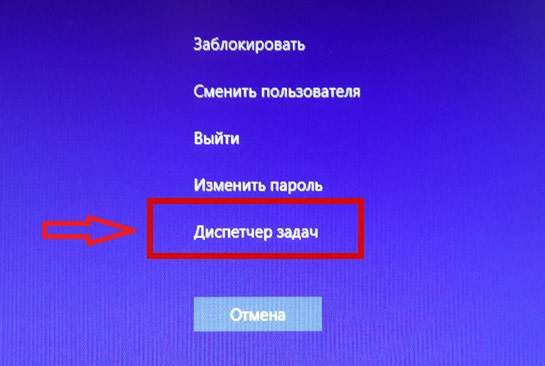
В самом диспетчере задач открыть вкладку «Производительность» и посмотреть активность отправки и получения данных в Вашей сети
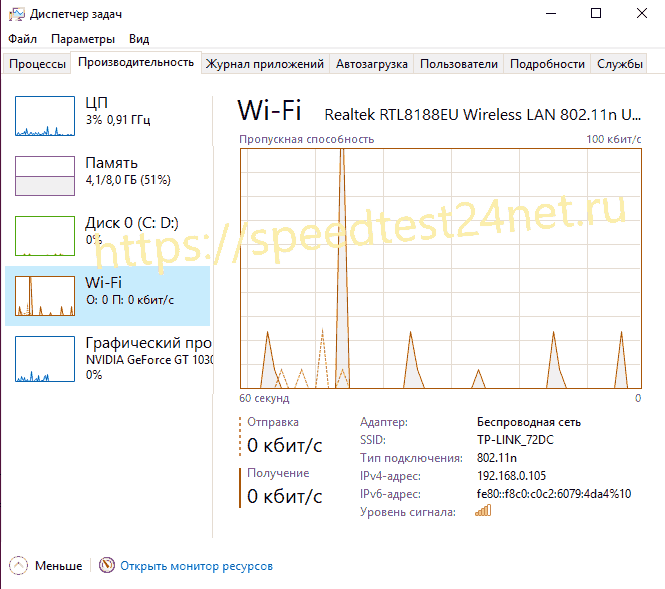
Если там значения далеко отличные от нуля, тогда необходимо найти источник потребления трафика и отключить его. А затем повторить проверку скорости интернета.
Вторая причина имеет много общего с первой. Вот простой пример из практики. Недовольный клиент просто оборвал уже телефон звонками и жалобами на низкую скорость интернета. По приходу на адрес оказалось, что недовольный папа даже не подозревал, что его чадо в соседней комнате постоянно скачивает файлы большого размера через торрент-клиент на смартфоне и тем самым сильно загружал домашнюю сеть.
Поэтому проверьте или отключите на время проверки все подключенные к домашней сети устройства — смартфоны, планшеты, смарт-ТВ и т.п.
Третья причина чаще встречается в частных домах. Дело в том, что на качество интернета очень влияет длина кабеля. Особенно, если этот кабель не оптоволокно, а обычная «витая пара». Чем длиннее кабель — тем хуже будет качество интернета.
Но часто можно встретить такую ситуацию. Пользователю провели в дом кабель и подключили его к роутеру или обычному маршрутизатору. Все работает отлично и без нареканий. Затем пользователь решил перенести ПК в баню, гараж, летнюю террасу, беседку и т.п. Прикупил 305 м «витой пары» и протянул ее от маршрутизатора к беседке…
…и через два дня обратил внимание, что скорость интернета позволяет желать лучшего. Естественно, после проверки скорости, начинаются звонки и жалобы провайдеру. Хотя проблема, как Вы догадались, совсем не в провайдере.
Четвертая причина заключается в Wi-Fi роутере. По статистике он является лидером среди домашнего оборудования по количеству предоставленных проблем. Простыми словами — он как сито пропускает через себя пакетные данные. Если это сито еще и устаревшее, то оно быстро забивается. Поэтому роутеру иногда нужна перезагрузка.
Также бывает, что версия аппаратного обеспечения роутера не поддерживается операционной системой нового ноутбука или ПК. Он вроде бы и работает, но с ошибками и сбоями, которые пользователь не видит, а замечает только плохую скорость интернета.
Также очень часто роутер располагают очень далеко от компьютера, что также приводит к ошибкам и снижению скорости интернета.
Поэтому, чтобы исключить влияние роутера на интернет-соединение, необходимо на время проверки исключить его из сети. Для этого достаточно извлечь из него кабель и подключить его напрямую в ПК или ноутбук.

Пятая причина схожа с четвертой, только здесь проблема не в роутере, а в сетевой карте компьютера или Wi-Fi адаптере. Очень может быть, что они просто не способны работать на тех скоростях, которые предоставляет провайдер. Например, скорость Вашего интернет подключения составляет 100 Мбит/c, а Wi-Fi адаптер поддерживает только 25 Мбит/c. Естественно, ни о каких 100 Мбит/c при проверке скорости интернета речь идти не может и провайдер здесь тоже не при чем.
Шестая причина заключается в настройках Wi-Fi роутера. Самая главная из них — это «Режим беспроводной сети».
Режимов на данный момент существует несколько (b/g/n/ac) и отличаются они максимально возможной скоростью подключения:
- 802.11a – Это один из первых стандартов. Максимальная скорость подключения 54 Мбит/c.
- 802.11b – Работает в диапазоне 2.4 ГГц. Скорость всего лишь до 11 Мбит/с.
- 802.11g – Работает так же в диапазоне 2.4 ГГц. Но скорость уже до 54 Мбит/с. Совместим с 802.11b. Например, если ваше устройство может работать в этом режиме, то оно без проблем будет подключаться к сетям, которые работают в режиме b.
- 802.11n – Скорость до 150 Мбит/c в диапазоне 2.4 ГГц и до 600 Мбит/c в диапазоне 5 ГГц. Совместим с 802.11a/b/g.
- 802.11ac – Это самый новый стандарт, который работает только в диапазоне 5 ГГц. Скорость передачи данных до 6,77 Гбит/с.
Как видим, разница в максимальных скоростях очень отличается. Поэтому зайдите в настройки своего роутера и посмотрите, какой режим беспроводной сети установлен.
Если у Вас низкая скорость интернета, то обращайтесь к провайдеру только после проверки и устранения всех главных вышеперечисленных причин.
Ну а проверить скорость интернета Вы, как всегда, сможете на главной странице нашего сервиса — Проверить скорость интернета
Мы рады, что Вы с нами.
С уважением, команда Спидтест 24 нет
Почему низкая скорость интернета
Мировая сеть сегодня стала такой же неотъемлемой частью человеческого быта, как телевизор или радио. Ежедневно миллионы людей проводят в ней от 4 до 12 часов и при этом мало кто знает, что делать при низкой скорости интернета.
Что такое скорость интернет соединения
Скорость интернета – это количество информации, передаваемое за одну секунду. Обычно она измеряется в битах, реже в байтах (для справки: в 1 байте – 8 бит), хотя последнее кажется более практичным.
Быстрый тест скорости интернет можно провести при помощи встроенных программ Windows 8, для этого нужно зайти в меню «Пуск-Выполнить» или нажав сочетание клавиш «Winows+R» и, в появившемся окне, выполнить команду «ping ya.ru -t».

Эта функция позволяет обмениваться небольшими пакетами данных в 32 байта с сайтом ya.ru. По времени ответа можно судить о скорости интернета. Для быстрого соединения эти показатели будут в пределах 10 –30 мс, очень плохими считаются более 2000 мс. При нестабильном соединении это окошко можно просто свернуть, это и не «съест» много трафика (около 100 кбайт в час) и поможет вашему соединению быть «в тонусе», и в любое время мониторить его скорость.
Возможные проблемы со скоростью
Приведем список самых распространенных проблем со скоростью соединения:
ограничения провайдера. Причиной того, что скорость соединения стала ниже заявленной, могут быть: слишком большая нагрузка на сеть, достижение определенного размера трафика, ограничения скорости в разное время суток;
ограничения сервера. Не все сайты обладают достаточным ресурсом для поддержания высокой скорости при работе большого количества пользователей;
загруженность своего канала связи работой фоновых приложений, таких как обновление Виндовс 8, загрузка новых вирусных баз, работа троянских и шпионских программ и др;
неверная настройка сетевого оборудования. Сетевая карта, роутер, модем – любое из этих устройств при неверной настройке будет влиять на скорость соединения.
Видео: низкая скорость интернета — причины, диагностика, устранение
Решение проблемы
Для того чтобы увеличить скорость интернет-соединения при недостаточно высоком опыте в настройке компьютера, программного обеспечения или дополнительных устройств лучшим выбором будет обращение к специалистам. Если же вы хотите сами понять, как узнать причины передачи данных с заниженной скоростью, предлагаем ознакомиться с наиболее действенными способами решения этой проблемы.
Что делать если низкая скорость интернета:
внимательно ознакомьтесь с контрактом на предоставление услуг интернет-связи. Быть может, причина низкой скорости кроется в нем.
проконсультируйтесь в службе техподдержки вашего провайдера. С вопросами «Почему у меня загрузки медленно идут» туда обращаются много раз в день и большинство причин они знают наизусть.
установите антивирус и файервол. Если ваш компьютер недостаточно мощный, лучше использовать не слишком требовательные к ресурсам программы. К примеру, Avira Antivir и Outpost Firewall. Последний в «режиме обучения» будет спрашивать у вас разрешение на предоставление доступа к сети для любой программы. Это поможет узнать какие приложения используют интернет.
если вы используете нестандартную операционную систему (зверь, экстрим, GameEdition и др.) лучше ее заменить оригинальной. Часто причина кроется в неверной настройке оболочки.

Если вышеприведенные меры не возымели действия, попробуйте изменить настройки вашего оборудования, а именно маршрутизатора.
Возможно, все дело в прохождении сигнала через роутер, очень низкая скорость в этом случае может быть обусловлена следующими причинами:
на такой же, как у вас частоте работает соседский роутер;
количество открытых каналов приводит или к замедлению или вмешательству в работу устройства;
уровень сигнала не позволяет набрать максимальную скорость;
используется устаревшее оборудование или программное обеспечение на роутере.
Меняем канал в роутере
Одной из причин низкой скорости интернета по wifi может быть перегруженность используемого канала роутера. Если в вашей округе находятся несколько безпроводных сетей со схожими настройками, вполне вероятно, ваши маршрутизаторы используют одинаковые каналы, что и приводит к замедлению работы сети.
Чтобы изменить настройки роутера нужно зайти в его панель управления. Для этого нужно в адресной строке браузера вбить 192.168.0.1 или 192.168.1.1, обычно она находится по этому адресу.

Там ищем пункты меню в названии которых будет фигурировать слово «channel», нужно выставить канал на автоопределение, в этом случае устройство самостоятельно будет искать свободную частоту.
Количество одновременных подключений
Также стоит обратить внимание на такой параметр, как количество одновременных подключений (Current Connected Wireless Stations numbers или что-то похожее). Уровень защиты домашнего беспроводного соединения часто не в силах остановить умелых хакеров.
Для этого производители роутеров предусмотрели еще одну возможность защиты – ограничение количества устройств. Если вы используете постоянное число беспроводных устройств – смело указывайте их количество, все остальные просто не смогут подключиться.
Измеряем скорость wifi соединения
Если подозрения о причинах снижения скорости падают на роутер, есть простой способ их подтвердить или опровергнуть. Чтобы узнать какая у вас исходящая (входящая) скорость интернета сегодня существует множество интернет-ресурсов, таких как: www.bravica.net, www.speedtest.net или программ NetWorx, DUTrafic.

К примеру, для того что бы проверить почему на ноутбуке медленное соединение предварительно следует отключить на нем все программы, использующие интернет. Далее, нужно произвести замеры на беспроводном устройстве, используя один из способов, указанных выше. После этого подключить его при помощи кабеля и повторить процедуру. Если скорость будет отличаться больше чем на 10%, значит роутер действительно её понижает.
Способы увеличения скорости
Уменьшение количества соединений.
Установка автоопределения канала передачи данных.
Замена роутера, на устройство, использующее более современный протокол соединения или перепрошивка старого (сегодня самым современным считается протокол 802.11ас).
Подключение к роутеру более мощной антенны, что даст лучший сигнал в местах с помехами и улучшит скорость передачи данных.
Если ваш провайдер работает по протоколу VPN и есть возможность его сменить – сделайте это, подобрав такого, который использует протоколы DHCP или PPPoE (на статическом IP-адресе).
Занижена скорость интернет от провайдеров МТС, Мегафон, ByFly, Билайн, Укртелеком
Большинство провайдеров беспроводного, а иногда и кабельного интернета ограничивают скорость. Проблема в следующем – доступ в мировую паутину производится по тем же каналам, что и связь из-за чего при хорошем сигнале сети скорость будет все равно низкой.
Что касается кабельных провайдеров, то здесь проблема того же рода – для предотвращения перегрузки сети они устанавливают внутренние ограничения, часто без согласования с клиентами. Бороться с этим можно только одним способом – жалобами и настойчивыми требованиями.
Рассмотрим подробнее, какие ограничения скорости мобильного интернета у разных провайдеров.
В зависимости от тарифного плана может предоставляться 50 или 100 мб в сутки без ограничения скорости, все, что предоставляется свыше ограничивается скоростью 64 кбит/с. Есть месячные тарифы – 3,4,6,20 или 50 гбайт. После преодоления предела пользование интернетом блокируется.
Видео: как увеличить скорость интернета
Мегафон
Предлагает месячные тарифы без ограничения скорости приема с максимальным трафиком 70 мб и 3,7,15,30 гбайт. После исчерпания этого объема доступ к использованию услуги блокируется.
ByFly
Это кабельный оператор связи. Пакеты его услуг начинаются со скорости 1 мбит/с и заканчиваются 50 мбит/с. Однако следует помнить, что проводной интернет тоже испытывает сложности в районах, где отсутствует оптоволоконные линии и при заявленных 1-2 мбитах реальная скороть приема будет 512 кбит/с, а отдачи 256 кбит/с.
Билайн
Эта компания сегодня предоставляет услуги как мобильного, так и проводного интернета. В последнем скорость варьируется от 10 до 100 мбит, есть тарифы с ограничением скорости по достижению определенного порога трафика, есть и без него. Мобильный интернет различается только объемом трафика, предоставляемого в рамках определенного тарифа. Заявленная скорость составляет до 256 кбит/с, реальная может падать и до 32 кбит/с, все зависит от загрузки сети.
Укртелеком
Предоставляет услуги как беспроводного интернета по технологии 3G, что обеспечивает скорость до 7,2 мбит/с, так и кабельного оптоволоконного соединения, скорость в котором может составлять до 5 мбит/с без ограничения трафика.
Занижение скорости интернета может иметь самые разнообразные причины от банального ограничения сайта до вмешательства в работу вашего оборудования и работы через wifi роутер посторонних людей. Первым шагом к выявлению этой проблемы будет постоянный мониторинг быстроты вашего интернета любыми из предложенных выше средств.
Если же вы убедились, что занижение присутствует, начинайте действовать по предложенному выше плану:
звонки в техподдержку провайдера;
настройка или смена программного обеспечения;
перепрошивка или замена оборудования.
Почему маленькая скорость интернета? Или меньше чем должна быть!

Очень часто бывает даже при хорошем, стабильном на первый взгляд соединении, мы можем наблюдать как мотает нам нервы, маленькая скорость интернета или меньше чем должна быть. Попробуем разобраться в причинах и предложим решение, если оно есть.
Тест скорости интернета
Перед тем как начать искать причину низкой скорости интернета, сдедует произвести замеры. По собственному опыту скажу, что в 70% случаев с каналом передачи данных проблем нет.
Уже много лет лидером в этом направлении является ресурс
Speedtest
С ним разберётся даже самый ленивый.
И если действительно нашли несоответствие заявленной скорости интернета, тогда можно дальше изучать вопрос.
Ну а если результаты теста не отличаются от данных по договору, то рекомендую просто увеличить скорость путем заключения дополнительного соглашения с вашим интернет провайдером.
Почему может быть мала скорость интернета
Самые распространенные причины почему скорость интернета меньше чем должна быть:
- Проверьте, не скачиваются ли обновления у Windows и других программ в фоновом режиме;
- Узнайте, не ведутся ли какие либо работы у вашего интернет-провайдера. Часто из-за технических помех в работе поставщика интернета, скорость интернета меньше чем должна быть;
- Если у вас интернет через wi-fi, то проверьте, нет ли помех от соседей. Очень часто бывает, что несколько квартир используют один канал в роутере и это может быть причиной маленькой скорости интернета;
- Вирусы. В фоновом режиме с вашего компьютера ведутся различные процессы, которые забирают ваш интернет. Проверьте компьютер на их наличие антивирусом;
- Низкая скорость скачивания может быть установлена самим сайтом. Например все файловые обменники специально ставят низкую скорость загрузки, чтобы люди покупали премиум доступ с максимальной скоростью загрузки.
Почему маленькая скорость скачивания в торренте

При загрузки файлов с помощью торрент клиента основные причины маленькой скорости следующие:
- В самой программе в настройках есть функционал по ограничению объема входящего и исходящего потока. Зайдите в настройки и проверьте эти параметры
- Так же в торренте одной из причин низкой скорости может стать соотношение сидов и лидов. То есть, тот кто раздает вам торрент, поставил ограничение скорости или в одно время качают много людей и скорость распределяется на всех, тем самым она. Выход следующий, искать другую раздачу или смириться и ждать.
- Так же в последнее время часто операторы связи и интернет провайдеры стали ограничивать загрузку торрент трафика, который не сложно опознать и заблокировать на стороне сервера. Обычно это выглядит так, что и сидов и лидов как надо, а скорость держиться стабильно на одном уровне. У меня к примеру это было 15 КБ/сек.
Решается эта проблема с помощью дополнительной установки любого бесплатного VPN клиента.
Почему в стиме маленькая скорость загрузки
Большинство игр имеют большой вес и если есть какие то проблемы со скоростью загрузки, то они будут скачиваться очень долго. Причиной долгой загрузки со Steam может быть как и ваш интернет, так и со стороны Steam:
- Steam автоматически определяет наиболее подходящий регион загрузки, с серверов которого и будет производиться скачивание игр и программ на ваш компьютер. В разных играх, скорость загрузки стима может иметь совершенно отличная друг от друга.
Как увеличить скорость загрузки в steam
Увеличить скорость загрузки в Steam можно, попробовав сменить регион на альтернативный. Это делается в настройках.
Брандмауэр, Антивирус, VPN клиент и прочие контроллеры трафика очень часто становяться причиной очень маленькой скорости в Стиме. Отключите все!
Видео: Маленькая скорость интернета. Причины, диагностика, устранение
Очень подробно рассказано о причинах медленной скорости интернета и их устранениях в видеоролике ниже:
Заключение
Ежедневно тысячи людей задаются этим вопросом, но докапаться до истинных причин маленькой скорости интернета удается не многим. Информация приведенная в этой статье практически проверена и достоверна.
Удачи в поиске и устранении, ведь когда скорость интернета меньше чем должна быть, страдают в первую очередь наши нервы. А это важно!
Скорость интернета ниже заявленной провайдером: почему

Не рекомендуется паниковать заранее в случаях расхождения скорости.
Низкие показатели ещё не означают нарушение договорных отношений. Влиять на конечные значения может много факторов, не связанных с провайдером. И не спешите задавать ему вопрос: Вы сможете определить скорость интернета на моём компьютере? Давайте сначала разберёмся.
Отличия реальной скорости Интернета от рекламируемой
Для начала попробуем разобраться, что такое маленькая скорость интернета, либо расхожая фраза тормозит интернет. Без проведения замеров здесь несколько аспектов:
- Психологический. Субъективное восприятие, связанное с негативным отношением к оператору (скажем, скорость интернет соединения Ростелеком постоянно падает). Особенно психологический аспект проявляется при интенсивной, увлекательной работе в сети, тогда кажется, что быстродействие недостаточно;
- Несоответствие используемого трафика предъявляемым требованиям. Либо реальная скорость информационного обмена недостаточна, либо ожидания были выше. Сюда же относятся и ошибки пересчёта Мбит в Мбайт (т.е. оператор указывает в Мбит/сек, а трафик считают в Мбайтах, 1 Мбайт = 8 Мбит);
- Физически низкая скорость интернета. Подразумевается на стадии конечного приложения.
Некоторые программы показывают скорость сразу в Кбайт/сек или Мбайт/сек.

Прежде чем жаловаться на низкую скорость интернет соединения, проверьте, не идет ли у вас загрузка файлов какой-либо программой
Из чего складывается скорость интернета на конечном приложении
Для того, чтобы делать заключения, требуется узнать скорость интернета. В первую очередь требуется уяснить, из чего она складывается (на уровне конечного приложения). Не влезая в тонкости протоколов и обменов, блочно, для понимания:
- Установленные провайдером ограничения (подключённый тарифный план). Обратите внимание, продавец указывает не минимальную цифру, а максимальную – «до…»;
- Быстродействие, загруженность и приоритетность обработки информации на сервере, с которым идёт обмен;
- Пропускные характеристики каналов, канального оборудования и загруженность;
- Пропускные характеристики вашего оборудования (роутеров, сетевых плат, компьютера и прочего);
- Сетевые настройки операционной системы, утилит и приложений;
- Работающие на компьютере приложения, службы и утилиты. В первую очередь использующие сетевые ресурсы (антивирусы, брандмауэры), включая вирусные программы.
Некоторые факторы действуют как ограничители (какими бы характеристиками не обладали составляющие, быстродействие определяется самой медленной: тариф, перегруз канала, много ошибок в протоколе роутера и т.д.). Некоторые заполняют часть трафика (обновление антивируса, канальная скорость высокая, но из-за ошибок пакетная меньше и прочее).
Отключение брандмауэра приведёт к неконтролируемому использованию сетевого трафика.
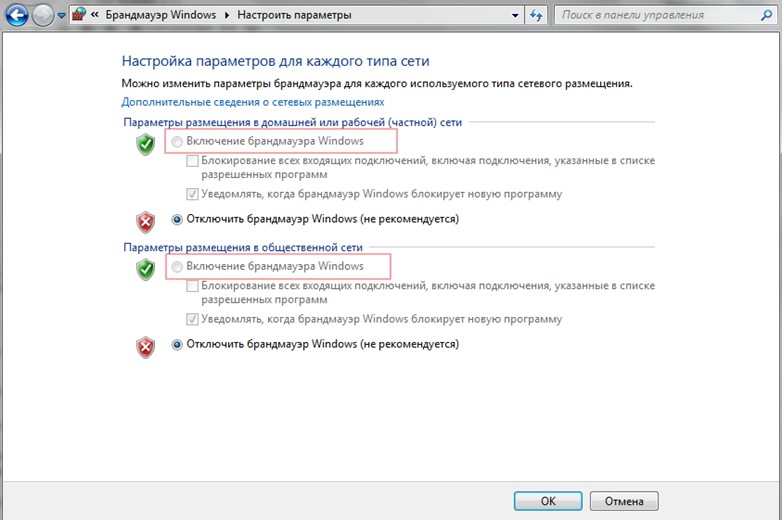
При включении можно установить, каким программам разрешается использовать интернет.
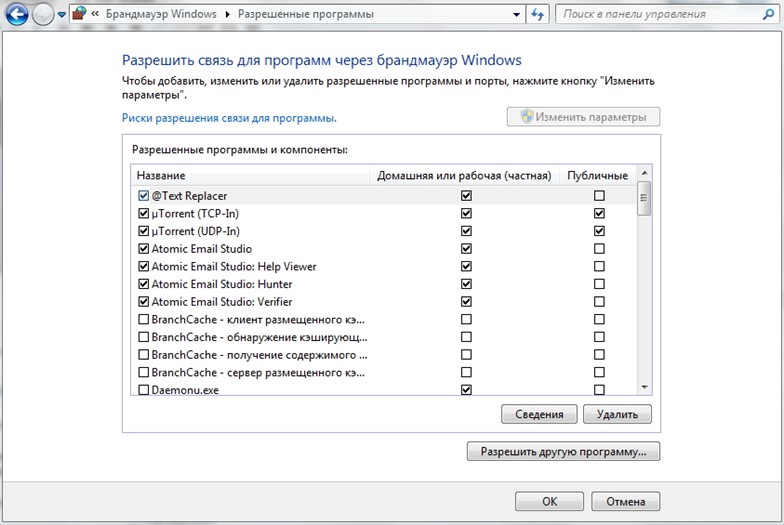
Через брандмауэр Windows можно запретить отдельным программам выходить с сеть
Проведение измерений
Проверка скорости интернета дома – процедура несложная. Используется любой тест скорости: онлайн проверка или при помощи скачанной программы. Для достоверности лучше использовать ни один способ. Перед проведением замеров рекомендуется исключить влияние факторов, которыми можно управлять самостоятельно (завершить работу приложений, использующих сеть, поместить устройство в зону уверенного приёма WiFi и прочее).
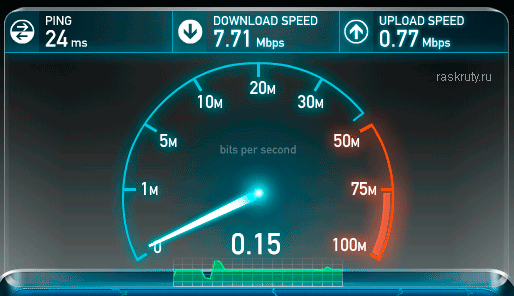
Показатели измерителей
При замерах получают значения:
- Входящая. Это значение входящего трафика, в тарифном плане указывается эта цифра;
- Исходящая. Это значение исходящего трафика. Обычно показатель ниже, чем у входящего;
- Пинг. Время передачи сетевых пакетов между вами и сервером. Т.е. с учётом ошибок в канале, загруженности и прочего. Желателен показатель менее 60 мсек.
Возможные причины медленной скорости интернета (ниже заявленной)
Скорость интернета должна быть одной, а по факту измерений другая, намного ниже. В чём причины, почему скорость интернета снизилась? Мы приводили список того, что влияет на скорость сетевого трафика. Разделим факторы на две группы: временные трудности и проблемы.
Временные трудности, не зависят от вас и связаны с объективными факторами:
- Вечером падает скорость интернета. Вечером нагрузка на каналы передачи данных возрастает по причине окончания рабочего времени и выхода в сеть большого количества пользователей. В результате пропускная способность каналов не справляется и каждому конкретному пользователю выделяется меньшая полоса в канале;
- Ограничение трафика провайдером. Связано это может быть с проводимыми работами на оборудовании или в канале. А также сменами тарифного плана, ошибками поставщика услуг и прочим;
- Проблемы на сервере, с которым идёт обмен. Это можно выяснить, зайдя на другой ресурс.
Проблемы, часть из которых устраняется:
- Длинный физический канал связи до оборудования провайдера;
- Неисправность, некорректная настройка конечного оборудования;
- Не оптимальная работа программного обеспечения и сетевых устройств пользователя;
- Несанкционированные действия, включая вредоносный код, лишнее ПО, доступ посторонних пользователей и т.д.
Список запущенных процессов можно увидеть в «Диспетчере задач» на вкладке «Процессы».
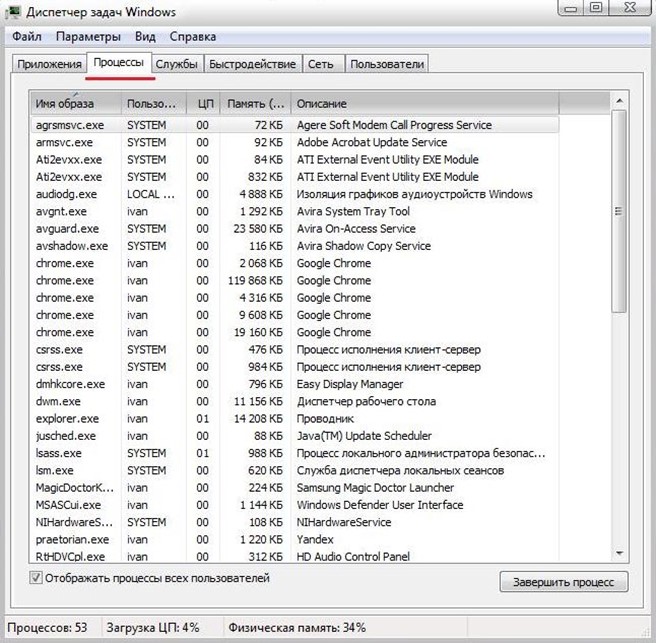
Методы устранения проблем, когда скорость интернета ниже заявленной
Для того чтобы увеличить скорость интернета, требуется установить причину, почему медленный интернет на компьютере. Следующие действия (частью в зависимости от причины) позволяют повысить скорость интернета:
- Сменить тарифный план в сторону увеличения Мбит/сек, либо объёма, если падение происходит от перебора лимита объёма трафика;
- Программа для ограничения скорости интернета на компьютере. Если у вас домашняя сеть, при помощи программы удобно распределять, каким устройствам сколько ресурсов выделять, время ограничений, объёмы и прочие параметры;
- Контроль трафика интернета на компьютере. Установить контроль трафика, если тариф не безлимитный, так как при выборке лимита по объёму, скорость упадёт;
- Установить пароль на WiFi роутер. Это позволит избежать несанкционированных подключений к оборудованию и расходу лимитов;
- Проанализировать работу приложений. Ненужные приложения и службы отключить. Отключить автоматическое обновление приложений (обновлять самостоятельно по мере необходимости), либо установить время обновления;
- Просканировать устройства на присутствие вредоносных программ (вирусов). Рекомендуется следить за антивирусной защитой и регулярно обновлять антивирусные базы. Это позволит уменьшить риск заражения компьютера и соответственно повлияет на быстродействие работы в сети;
- Проверить ограничения сетевого оборудования, поменять или провести настройку при необходимости. Может оказаться, что устройства медленны или не настроены;
- Проанализировать предложения провайдеров. На территории нашей страны не одно предложение для подключения к всемирной паутине. Возможно, что у другого поставщика услуг скорость выше.
Теперь вы знаете почему скорость интернета ниже заявленной. Задавайте вопросы специалистам.



